win11锁屏聚焦不更换怎么回事 windows11锁屏聚焦不换壁纸怎么解决
许多小伙伴会在win11纯净版系统中开启windows锁屏聚焦功能,这样一来就可以每天自动切换锁屏壁纸了,不过有用户发现win11锁屏聚焦不更换壁纸了,那么win11锁屏聚焦不更换怎么回事呢?在本文中,我们将探讨windows11锁屏聚焦不换壁纸怎么解决的方法,帮助用户顺利解决这一烦恼。
解决方法:
1、【右键】点击桌面空白处,选择【个性化】,右侧点击【锁屏界面(锁定屏幕图像、应用和动画)】。
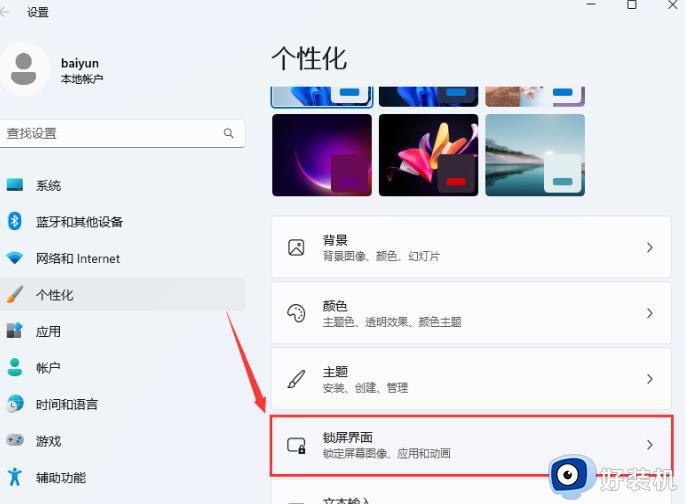
2、个性化锁屏界面选择【图片】。
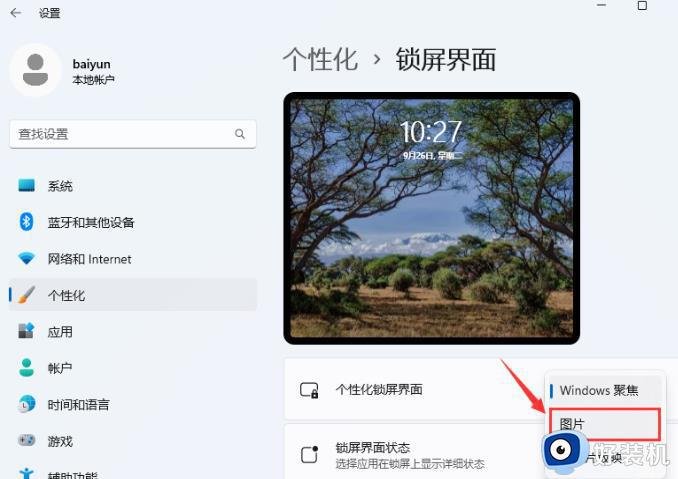
3、按【 Win + R 】组合键,打开运行,并输入以下路径:
%USERPROFILE%/AppData\Local\Packages\Microsoft.Windows.ContentDeliveryManager_cw5n1h2txyewy\LocalState\Assets
然后点击【确定】。
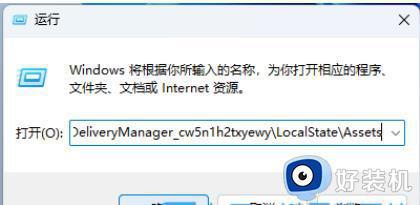
4、进入这个文件夹后删除里面的所有文件。
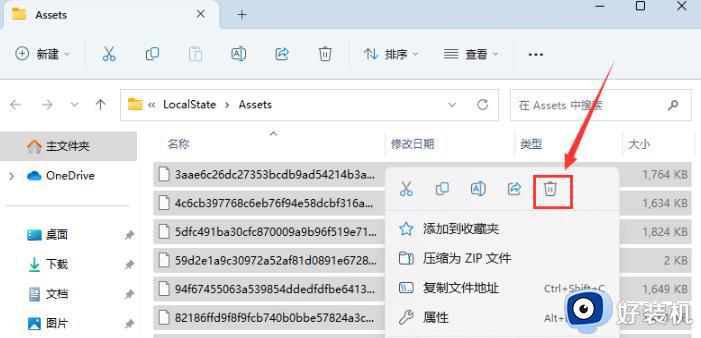
5、按【 Win + R 】组合键,打开运行,并输入以下路径:
%USERPROFILE%/AppData\Local\Packages\Microsoft.Windows.ContentDeliveryManager_cw5n1h2txyewy\Settings
然后点击【确定】。
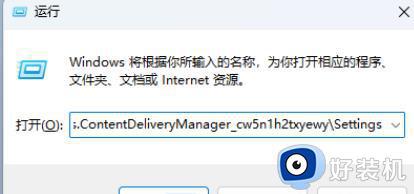
6、进入这个文件夹后删除里面的所有文件。
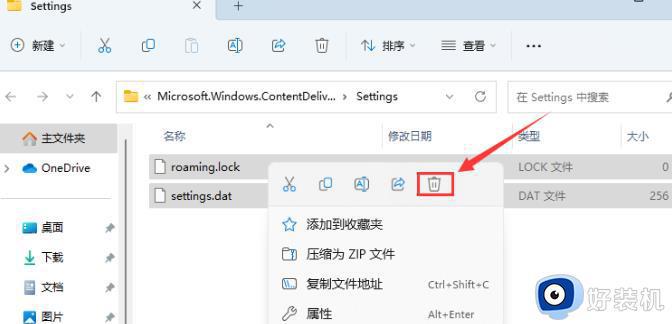
7、个性化锁屏界面切换回【Windows 聚焦】,稍等片刻,按【 Win + L 】查看效果。打开刚才的【Assets】文件夹,如果有了新的文件,说明更新成功。
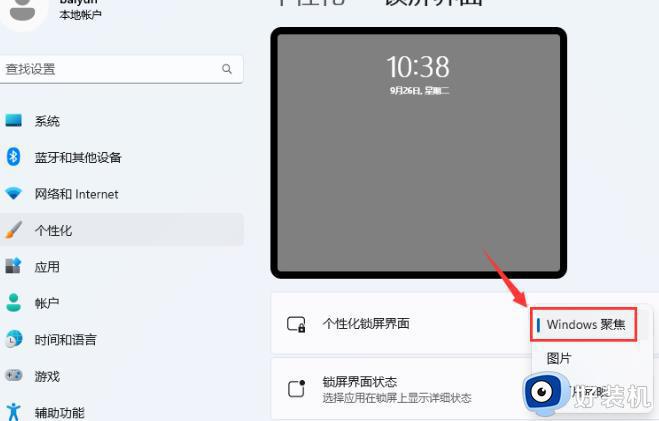
以上就是如何解决Win11锁屏聚焦不更新的全部内容,有出现这种现象的读者不妨根据本文的方法来解决吧,希望能够对大家有所帮助。
win11锁屏聚焦不更换怎么回事 windows11锁屏聚焦不换壁纸怎么解决相关教程
- win11聚焦锁屏壁纸怎么保存 win11保存聚焦锁屏壁纸的方法
- windows11聚焦图片怎么不切换 win11聚焦一直不换如何解决
- Windows11锁屏界面壁纸怎么改 win11锁屏界面背景图片如何切换
- win11壁纸被锁定更换不了怎么回事 windows11电脑壁纸被锁定无法更换如何修复
- windows11锁屏壁纸怎么设置 windows11如何更改锁屏壁纸
- win11锁屏壁纸总是自动更换怎么取消?win11关闭锁屏壁纸自动更换的步骤
- windows11锁屏壁纸换不了怎么办 win11为什么改不了锁屏壁纸
- 更换win11系统壁纸提示被锁了怎么回事 win11系统壁纸被锁不能改的解决方法
- windows11锁屏界面如何设置 win11修改锁屏界面壁纸的方法
- win11锁屏壁纸更改怎么设置 win11如何更改锁屏壁纸
- win11家庭版右键怎么直接打开所有选项的方法 win11家庭版右键如何显示所有选项
- win11家庭版右键没有bitlocker怎么办 win11家庭版找不到bitlocker如何处理
- win11家庭版任务栏怎么透明 win11家庭版任务栏设置成透明的步骤
- win11家庭版无法访问u盘怎么回事 win11家庭版u盘拒绝访问怎么解决
- win11自动输入密码登录设置方法 win11怎样设置开机自动输入密登陆
- win11界面乱跳怎么办 win11界面跳屏如何处理
win11教程推荐
- 1 win11安装ie浏览器的方法 win11如何安装IE浏览器
- 2 win11截图怎么操作 win11截图的几种方法
- 3 win11桌面字体颜色怎么改 win11如何更换字体颜色
- 4 电脑怎么取消更新win11系统 电脑如何取消更新系统win11
- 5 win10鼠标光标不见了怎么找回 win10鼠标光标不见了的解决方法
- 6 win11找不到用户组怎么办 win11电脑里找不到用户和组处理方法
- 7 更新win11系统后进不了桌面怎么办 win11更新后进不去系统处理方法
- 8 win11桌面刷新不流畅解决方法 win11桌面刷新很卡怎么办
- 9 win11更改为管理员账户的步骤 win11怎么切换为管理员
- 10 win11桌面卡顿掉帧怎么办 win11桌面卡住不动解决方法
